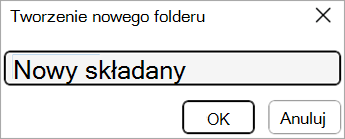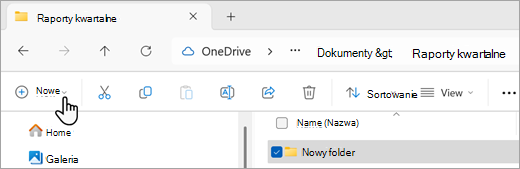Nowe foldery można tworzyć na wiele różnych sposobów, ale dwa najłatwiejsze sposoby to użycie polecenia Zapisz jako lub Eksplorator plików. W tym artykule wyjaśniono, jak to zrobić.
W tym artykule:
Tworzenie nowego folderu podczas zapisywania dokumentu przy użyciu polecenia Zapisz jako
-
Po otwarciu dokumentu wybierz pozycję Plik > Zapisz jako.
-
Zapisz jako to miejsce, w którym możesz utworzyć nowy folder. Może być konieczne przechodzenie do lokalizacji nowego folderu.
-
W wyświetlonym okienku Zapisywanie jako (lub oknie dialogowym) wybierz pozycję Nowy folder.
-
Wpisz nazwę nowego folderu i wybierz przycisk OK.
Uwaga: W nazwie folderu nie można używać ukośników, dwukropków, średników, kresek ani kropki.
-
Dokument zostanie zapisany w nowym folderze.
Utwórz nowy folder przed zapisaniem dokumentu przy użyciu Eksplorator plików
-
Otwórz Eksplorator plików przy użyciu jednej z następujących metod:
-
Naciśnij logo Windows + E.
-
Znajdziesz ją w menu Start (Windows 7 lub Windows 10 ).
-
Kliknij ikonę Eksplorator plików.
-
W przypadku Windows 8 lub Windows 8.1 szybko przesuń od prawej krawędzi ekranu, a następnie naciśnij pozycję Wyszukaj. Jeśli używasz myszy, wskaż prawy górny róg ekranu, przesuń wskaźnik myszy w dół, a następnie kliknij pozycję Wyszukaj. Wpisz Eksplorator plików w polu wyszukiwania, a następnie naciśnij lub kliknij pozycję Eksplorator plików.
-
-
Przejdź do miejsca, w którym chcesz utworzyć nowy folder, i wybierz pozycję Nowy > Folder.
-
Wpisz nazwę folderu i naciśnij Enter.
-
Aby zapisać dokument w nowym folderze, otwórz go, wybierz pozycję Plik > Zapisz jako, przejdź do nowego folderu i wybierz pozycję Zapisz.
Zobacz też
Zapisywanie, tworzenie kopii zapasowych i odzyskiwanie pliku w pakiecie Microsoft Office